Table of Contents
EINFÜHRUNG#
1. Anmeldung - Einloggen - Start#
Um zur Startseite von Succession24 zu gelangen, geben Sie bitte in Ihrer Browserleiste folgendes ein: https://succe.de/Succession
Auf Ihrem Bildschirm sollte nun folgendes Bild erscheinen:
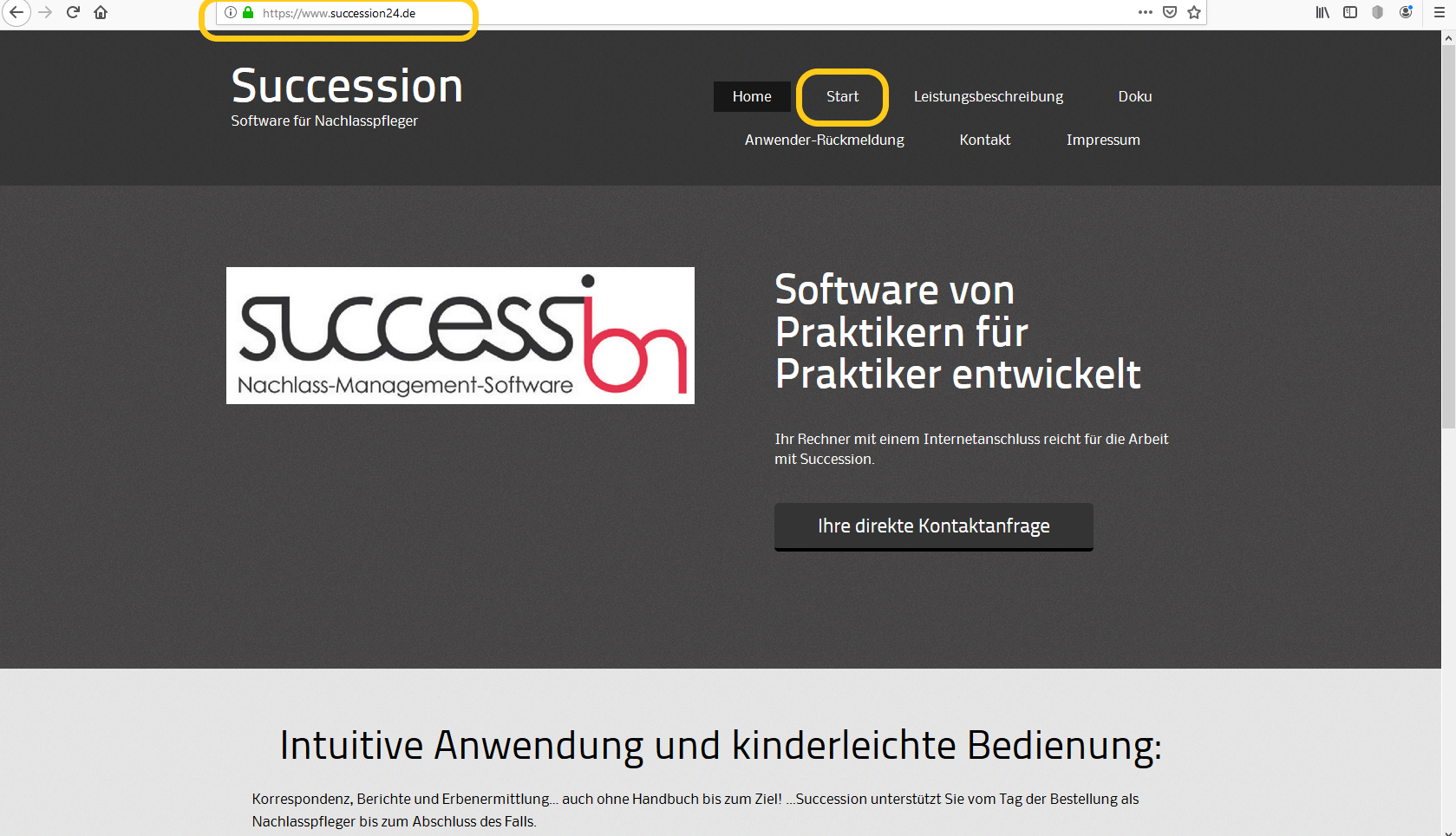 |
DAS PROGRAMM "SUCCESSION24" BESTEHT AUS ZWEI EBENEN#
A - GESAMTEBENE (Startebene)#
In der Gesamtebene sind sämtliche Angaben zu ALLEN Fällen in nachfolgende Gruppen bzw. Bereiche aufgeteilt:
1. Fristen & Aufgaben#
(Übersicht über alle Fristen und Aufgaben)2. Fälle#
(Übersicht aller Fälle; hier erfolgt die Anlage eines neuen Falls)3. Kontakte#
- Kontakte die bereits vom Systemhersteller vorgegeben sind - Kontakte die vom Anwender für alle Fälle eingegeben werden und allen Mitarbeitern des Mandanten dauerhaft zur Verfügung stehen sollen.4. Vorlagen#
- Vorlagen, die bereits vom Systemhersteller vorgegeben sind - Vorlagen, die vom Anwender erstellt werden können und allen Mitarbeitern des Mandanten dauerhaft zur Verfügung stehen sollen.5. Accounts#
-Mandant kann eigene Accounts für seine Mitarbeiter/innen anlegen und deren Zugriffsrechte verwaltenKURZÜBERSICHT ÜBER DEN PROGRAMMAUFBAU#
Auf allen Ebenen und in allen Bereichen findet sich oben links ein blau umrandetes Eingabefeld, mit dem durch Eingabe eine Volltextsuche im jeweiligen Bereich möglich ist.
xx
Die Darstellung erfolgt in allen Bereichen in Tabellenform. Durch Klick auf das jeweilige Spaltenende Kann die Tabelle auf- oder absteigend sortiert werden.
Durch Klick auf den ganz rechten Spaltenkopf oberhalb der Scrollleiste (Symbol „Einstellungen“) können weitere Spaltenangaben markiert und angezeigt werden. Diese Einstellung bezieht sich immer nur einmalig auf den jeweiligen Aufruf der Tabelle und wird bei einem Wechsel des Bearbeitungsbereichs wieder zurückgesetzt.
In der Tabelle können Zeilen mit Mausklick markiert werden. Diese Zeile wird dann blau hinterlegt und ist für die möglichen Aktionen mit den Buttons am unteren Bildschirmrand verfügbar. Ein „Doppelklick“ wie bei Windows funktioniert nicht.
xx
B - Fallebene#
Zu dieser gelangt man durch die Auswahl eines Falles in der Gesamtebene in den Bereichen „Fristen & Aufgaben“ (Button „Direkt zum Fall wechseln“) oder „Fälle“ (Button „Fall zum Bearbeiten auswählen“).
xx
xx
Vorbereitung zur Anlage eines neuen Falls#
Vor Eingabe der Falldaten im System und Anlage des Falles empfiehlt es sich, die notwendigen Legitimationsdokumente (Bestellungsurkunde, Sterbeurkunde etc.) als PDF Dokument (Auflösung 150 dpi) einzuscannen, da diese im System während der Anlage eines neuen Falls hochzuladen sind.
TIP
- Scenario1
- Das ist die Erklärung.
- Scenario2
- Das ist die Erklärung.
- Das ist ein Test
- Das ist eine andere Erklärung.
- das ist ein Punkt
- Das ist noch ein Punkt
- Das ist ein Unterpunkt
- Das ist ein Unterpunkt
- Das ist wieder ein Punkt
- das ist ein Punkt
- Das ist noch ein Punkt
- Das ist ein Unterpunkt
- Das ist ein Unterpunkt
- Das ist wieder ein Punkt
Test: Bitte hier klicken.
In der Einführung gibt es dazu mehr Text.
klicken.
In der Einführung gibt es dazu mehr Text.
Add new attachment
List of attachments
| Kind | Attachment Name | Size | Version | Date Modified | Author | Change note |
|---|---|---|---|---|---|---|
png |
Startseite_Succe - Kopie.png | 504.9 kB | 1 | 02-Jun-2019 16:40 | mues | |
png |
Startseite_Succe.png | 504.9 kB | 3 | 02-Jun-2019 16:30 | mues |
